
3 formas efectivas de recuperar el historial de llamadas eliminado en Samsung

Los teléfonos Android se utilizan ampliamente hoy en día. Mucha gente llama y se comunica con otras personas con sus teléfonos Android como el Samsung Galaxy S25/S24. Sin embargo, ¿qué pasa si eliminas por error los registros de llamadas de algunos clientes importantes de tu teléfono Samsung? ¿Cómo puedes darte cuenta de cuándo y quién te ha llamado? Luego, puede preguntar: "¿Es posible recuperar el historial de llamadas eliminado en Samsung?" La respuesta es "¡Por supuesto!" "Entonces, ¿cómo puedo recuperar exactamente las llamadas borradas de Samsung?" En este artículo encontrará las soluciones ideales. Le proporcionamos 3 formas de recuperar registros de llamadas eliminados en su Samsung. Espero que te sea útil.
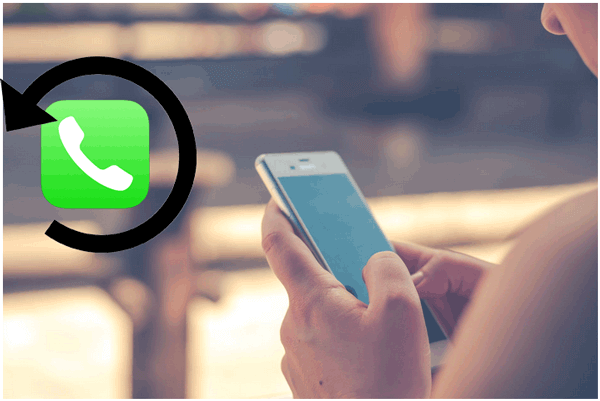
En primer lugar, tenemos que explicar por qué muchas personas pierden sus registros de llamadas. Algunos de ustedes se han autoproclamado personas cuidadosas y cada vez que reciben una llamada importante, la guardarán como contacto de manera inmediata y meticulosa. Por lo tanto, puede creer con confianza que nunca perderá ningún número de llamada o registro de llamadas importante. Sin embargo, tal vez estés equivocado. Las personas tienen muchas razones diferentes para perder los registros de llamadas. Las causas comunes incluyen:
* Error de usuario o eliminación de registros de llamadas por accidente
* Actualización de software o falla de software en Android
* Perdiste, te robaron o estropeaste tu teléfono
* Borrar intencionalmente registros de llamadas o tener demasiada confianza en que no olvidará el número
* Atacado por malware y virus.
Como puede ver, todos tienen una gran posibilidad de perder sus registros de llamadas. Por lo tanto, es necesario saber cómo recuperar y hacer una copia de seguridad de los registros de llamadas en Android como Samsung.
¿Cómo encontrar llamadas eliminadas en Samsung? No se preocupe: lo guiaremos paso a paso a través del proceso de localizar y recuperar el historial de llamadas en su dispositivo Samsung.
Si ha estado utilizando Samsung Cloud, puede recuperar sus registros de llamadas de la nube cuando lo necesite. Pero debe asegurarse de antemano de que su historial de llamadas en Samsung esté respaldado en la cuenta de la nube. Si desea utilizar este método pero no tiene una cuenta Samsung, puede crear una fácilmente en su teléfono Samsung.
Aquí está la guía para recuperar llamadas telefónicas eliminadas en Samsung desde Samsung Cloud:
Paso 1. Ve a "Configuración" en tu Samsung. Elija "Cuentas" > "Cuenta Samsung" > "Restaurar".
Paso 2. Ahora puedes elegir los datos que deseas recuperar. Seleccione "Registros de llamadas" y haga clic en "Restaurar ahora". Luego, sus registros de llamadas de Samsung se restaurarán de inmediato.

Nota: Los registros de llamadas recuperados borrarán y cubrirán los existentes. Simplemente haga una copia de seguridad de los registros de llamadas que desea conservar en su Samsung.
¿Qué pasa si no has hecho una copia de seguridad? En tal escenario, necesitará un software profesional de recuperación de datos Android que lo ayude a recuperar el historial de llamadas eliminado en dispositivos Samsung. En cuanto a la recuperación de datos para Android , Coolmuster Lab.Fone for Android es el software más recomendado. Con su ayuda, sus archivos perdidos se pueden recuperar fácilmente desde la tarjeta de memoria interna y la tarjeta SD externa de su Android sin respaldo. También le permite hacer una copia de seguridad de los datos existentes y eliminados de Android en la computadora en caso de pérdida de datos. Para que pueda recuperar fácilmente los registros de llamadas eliminados en un teléfono Samsung.
Características clave de Coolmuster Lab.Fone for Android
Ahora, sigue los pasos a continuación para realizar la recuperación del registro de llamadas de Samsung con Coolmuster Lab.Fone for Android .
01 Instale e inicie Coolmuster Lab.Fone for Android en su computadora.
02 Conecte su Samsung a la computadora mediante un cable USB. Cuando se conecte correctamente, obtendrá la interfaz que contiene los archivos que quizás desee recuperar y ahora puede optar por escanear sus registros de llamadas en su Samsung haciendo clic en el botón "Siguiente" después de la selección.

03 Después de escanear, sus archivos en Samsung se mostrarán en la interfaz. Elija "Registros de llamadas" en el panel izquierdo, verifique los archivos que desea recuperar y luego haga clic en el botón "Recuperar" para guardar los registros de llamadas en su computadora con 1 clic.

Nota: Para escanear todos los archivos de su Samsung, necesita rootear su teléfono Samsung.
Vídeotutorial:
Puede consultar el video tutorial a continuación para obtener más detalles sobre cómo recuperar registros de llamadas eliminados en Samsung.
Otra opción es contactar a su operador de telefonía móvil para recuperar el historial de llamadas eliminado de Samsung. Muchos proveedores de servicios móviles almacenan sus registros de llamadas durante un período limitado y pueden ofrecerle una forma de recuperarlos. Este proceso puede variar según su proveedor, pero vale la pena consultar con su servicio de atención al cliente para obtener ayuda.
Para hacer esto, siga estos pasos:
Paso 1. Puede llamar o visitar el sitio web de atención al cliente del operador. Bríndeles detalles como su número de cuenta, número de teléfono y el rango de fechas aproximado de los registros de llamadas que está intentando recuperar.
Paso 2. Pregúnteles si pueden proporcionarle una copia de su historial de llamadas durante un período de tiempo específico. Algunos proveedores pueden ofrecer este servicio de forma gratuita, mientras que otros pueden cobrar una tarifa.
Paso 3. Dependiendo de su proveedor, es posible que le envíen los registros de llamadas a su correo electrónico o le proporcionen instrucciones sobre cómo acceder a ellos en línea.
Tenga en cuenta que este servicio no siempre está disponible y es posible que no sea posible recuperar registros de llamadas más antiguos, según la política de retención de datos de su proveedor.
Para mantener seguros sus datos de Samsung, también puede considerar hacer una copia de seguridad para evitar la pérdida de datos. Entonces, la próxima vez que pierda sus registros de llamadas, no estará tan ansioso ni preocupado de que su historial de llamadas desaparezca para siempre.
Coolmuster Android Assistant es otra herramienta que puedes aprovechar al máximo. Es un software profesional de terceros que le permite realizar copias de seguridad y restaurar registros de llamadas Android . Con él, puedes transferir tus datos entre Samsung y la PC de forma gratuita, ya sea con 1 clic o de forma selectiva. Es muy fácil de usar. Todo lo que necesitas son sólo 3 pasos.
01 Inicie el programa y conecte su Samsung a la computadora.
02 Elija los datos que desea respaldar y haga clic en el botón "Exportar" para transferir datos de Samsung a la PC.

Samsung ofrece una función de copia de seguridad automática a través de Samsung Cloud que realiza una copia de seguridad automática de sus registros de llamadas, mensajes y otros datos importantes. Si ha habilitado esta función en su dispositivo Samsung, puede salvarle la vida en caso de que se elimine su historial de llamadas.
A continuación le indicamos cómo puede asegurarse de que sus registros de llamadas tengan una copia de seguridad:
Paso 1. Vaya a "Configuración" > "Cuentas y copia de seguridad" > "Samsung Cloud". Asegúrese de que Registros de llamadas esté seleccionado para realizar una copia de seguridad en la sección Copia de seguridad y restauración.

Paso 2. Si aún no lo has configurado, activa la función "Copia de seguridad automática". Esto garantizará que sus registros de llamadas, contactos y otros datos se realicen automáticamente una copia de seguridad en la nube.
A continuación se muestran las tres formas que nos gustaría compartir con usted. Creemos que muchos de ustedes tienen el problema de perder registros de llamadas y no encontrar ningún lugar donde recuperarlos. Ahora has aprendido cómo resolverlo de diferentes maneras. Generalmente, Coolmuster Lab.Fone for Android merece tu primer intento. Es mucho más poderosa que otras herramientas. No importa si pierde su historial de llamadas o cualquier otro tipo de archivos, puede recuperarlo exitosamente de su Samsung. Si desea recuperar registros de llamadas en Samsung, simplemente descargue este software y podrá ayudarle.
Artículos relacionados:
¿Cómo recuperar llamadas telefónicas eliminadas en Android ? 7 formas de arreglarlo
Recuperación de contactos de Samsung: las 5 mejores formas de restaurar contactos en Samsung





